يتم طباعة معظم البطاقات البريدية باستخدام بطاقتين بريدتين أو أكثر لكل ورقة من البطاقات المخزنة، وستحدد معظم قوالب البطاقات البريدية إعدادات الطابعة بشكل صحيح.
يمكنك إنشاء بطاقات بريدية مختلفة مع عناوين وتحية مختلفة باستخدام دمج البريد أو بإضافة المعلومات يدويا. ومع ذلك، إذا اخترت عدة نسخ لكل ورقة بدلا من عدة صفحات لكل ورقة في الخطوة 3 من التوجيهات، في نهاية الأمر، ستطبع كل بطاقة بريدية مختلفة على ورقها الخاص بدلا من طباعة بطاقات بريدية متعددة مخصصة على الورقة نفسها.
-
انقر فوق ملف > طباعة.
-
في قائمة الطابعات، حدد الطابعة التي تريد استخدامها.
-
ضمن "إعدادات"،في القائمة المنسدل "صفحات"، حدد "صفحات متعددة" لكل ورقة، وحدد الرقم في "نسخ" من كل صفحة.
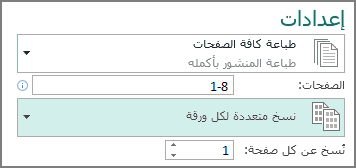
-
انقر فوق طباعة.
تلميحات:
-
تحقق من معاينة الطباعة للتأكد من احتواء كل الصفحات على الورقة.
-
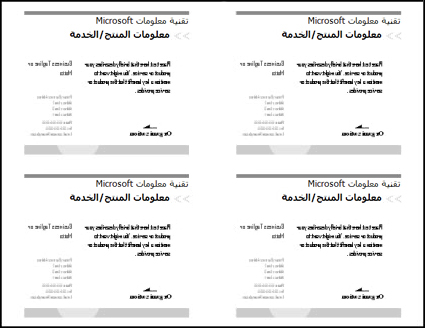
-
بالإضافة إلى ذلك، إذا كنت تستخدم Publisher 2010 أو 2013 أو 2016، يمكنك استخدام شريط تمرير أمام/خلف الشفافية،

-










